
ಹೇಗಾದರೂ, ವೈಯಕ್ತಿಕ ಅಂಶಗಳನ್ನು ಆಯ್ಕೆಯ ಬಣ್ಣವನ್ನು ಬದಲಾಯಿಸಲು ಇನ್ನೂ ಸಾಧ್ಯವಿದೆ, ಆದರೂ ಸ್ಪಷ್ಟವಾಗಿಲ್ಲ. ಈ ಕೈಪಿಡಿಯಲ್ಲಿ, ಅದನ್ನು ಹೇಗೆ ಮಾಡುವುದು. ಇದು ಆಸಕ್ತಿದಾಯಕವಾಗಿರಬಹುದು: ವಿಂಡೋಸ್ 10 ಫಾಂಟ್ ಗಾತ್ರವನ್ನು ಹೇಗೆ ಬದಲಾಯಿಸುವುದು.
ರಿಜಿಸ್ಟ್ರಿ ಎಡಿಟರ್ನಲ್ಲಿ ವಿಂಡೋಸ್ 10 ರ ಆಯ್ಕೆಯ ಬಣ್ಣವನ್ನು ಬದಲಾಯಿಸುವುದು
ವಿಂಡೋಸ್ 10 ರಿಜಿಸ್ಟ್ರಿಯು ಪ್ರತ್ಯೇಕ ಅಂಶಗಳ ಬಣ್ಣಗಳಿಗೆ ಜವಾಬ್ದಾರಿಯನ್ನು ಹೊಂದಿದೆ, ಅಲ್ಲಿ ಬಣ್ಣಗಳು ಮೂರು ಸಂಖ್ಯೆಗಳ ರೂಪದಲ್ಲಿ 0 ರಿಂದ 255 ರವರೆಗಿನ ಸ್ಥಳಗಳಲ್ಲಿ ಸೂಚಿಸಲ್ಪಡುತ್ತವೆ, ಪ್ರತಿಯೊಂದು ಬಣ್ಣಗಳು ಕೆಂಪು, ಹಸಿರು ಮತ್ತು ನೀಲಿ (ಆರ್ಜಿಬಿ) ಗೆ ಅನುರೂಪವಾಗಿದೆ.
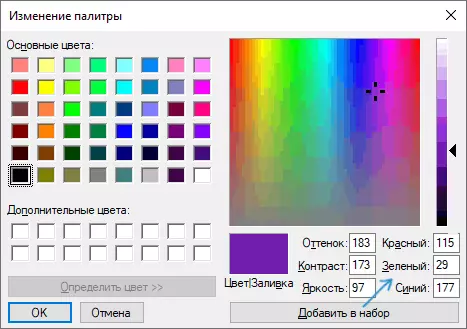
ಬಣ್ಣವನ್ನು ಕಂಡುಹಿಡಿಯಲು ನೀವು ಯಾವುದೇ ಗ್ರಾಫಿಕ್ ಸಂಪಾದಕವನ್ನು ಬಳಸಬೇಕಾದ ಯಾವುದೇ ಗ್ರಾಫಿಕ್ ಸಂಪಾದಕವನ್ನು ಬಳಸಬೇಕಾಗುತ್ತದೆ, ಉದಾಹರಣೆಗೆ, ಅಂತರ್ನಿರ್ಮಿತ ಬಣ್ಣದ ಸಂಪಾದಕ, ಇದು ಮೇಲಿನ ಸ್ಕ್ರೀನ್ಶಾಟ್ನಲ್ಲಿರುವಂತೆ ಅಗತ್ಯ ಸಂಖ್ಯೆಗಳನ್ನು ಪ್ರದರ್ಶಿಸುತ್ತದೆ.
ನೀವು "ಬಣ್ಣಗಳ ಪ್ಯಾಲೆಟ್" ಅಥವಾ ಯಾಂಡೆಕ್ಸ್ನಲ್ಲಿ ಯಾವುದೇ ಬಣ್ಣದ ಹೆಸರಿನನ್ನೂ ಸಹ ನಮೂದಿಸಬಹುದು, ಒಂದು ವಿಶಿಷ್ಟ ಪ್ಯಾಲೆಟ್ ತೆರೆಯುತ್ತದೆ, ಇದು RGB ಮೋಡ್ಗೆ (ಕೆಂಪು, ಹಸಿರು, ನೀಲಿ) ಬದಲಾಯಿಸಬಹುದು ಮತ್ತು ಬಯಸಿದ ಬಣ್ಣವನ್ನು ಆಯ್ಕೆ ಮಾಡಬಹುದು.
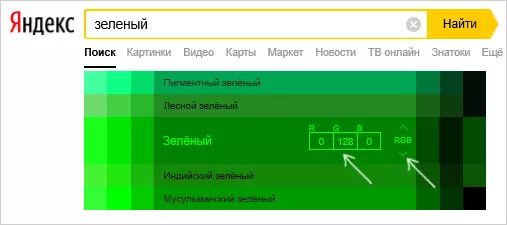
ರಿಜಿಸ್ಟ್ರಿ ಎಡಿಟರ್ನಲ್ಲಿ ವಿಂಡೋಸ್ 10 ಆಯ್ದ ಆಯ್ಕೆ ಬಣ್ಣವನ್ನು ಹೊಂದಿಸಲು, ನೀವು ಈ ಕೆಳಗಿನ ಹಂತಗಳನ್ನು ನಿರ್ವಹಿಸಬೇಕಾಗುತ್ತದೆ:
- ಕೀಲಿಮಣೆಯಲ್ಲಿ ವಿನ್ + ಆರ್ ಕೀಲಿಗಳನ್ನು ಒತ್ತಿ (ವಿಂಡೋಸ್ ಲಾಂಛನದೊಂದಿಗೆ ವಿನ್-ಕೀ), Regedit ಅನ್ನು ನಮೂದಿಸಿ ಮತ್ತು Enter ಅನ್ನು ಒತ್ತಿರಿ. ರಿಜಿಸ್ಟ್ರಿ ಎಡಿಟರ್ ತೆರೆಯಲಾಗುವುದು.
- ರಿಜಿಸ್ಟ್ರಿ ಕಂಪೆನಿಯು \ hkey_current_user \ ನಿಯಂತ್ರಣ ಫಲಕ \ ಬಣ್ಣಗಳಿಗೆ ಹೋಗಿ
- ರಿಜಿಸ್ಟ್ರಿ ಎಡಿಟರ್ನ ಬಲ ಫಲಕದಲ್ಲಿ, ಹೈಲೈಟ್ ಪ್ಯಾರಾಮೀಟರ್ ಅನ್ನು ಕಂಡುಕೊಳ್ಳಿ, ಅದರ ಮೇಲೆ ಡಬಲ್-ಕ್ಲಿಕ್ ಮಾಡಿ ಮತ್ತು ಬಣ್ಣಕ್ಕೆ ಅನುಗುಣವಾದ ಅಪೇಕ್ಷಿತ ಮೌಲ್ಯವನ್ನು ಹೊಂದಿಸಿ. ಉದಾಹರಣೆಗೆ, ನನ್ನ ಸಂದರ್ಭದಲ್ಲಿ, ಇದು ಗಾಢ ಹಸಿರು: 0 128 0
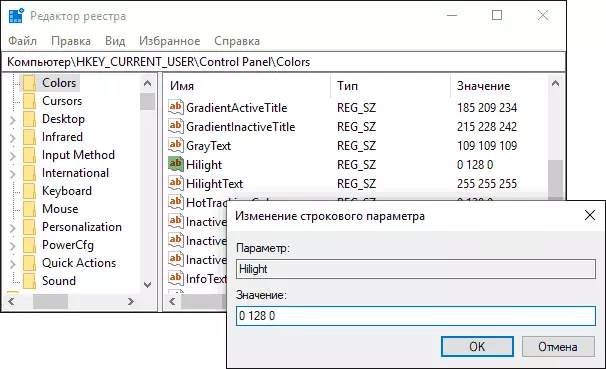
- HottrackingColor ನಿಯತಾಂಕಕ್ಕೆ ಅದೇ ಕ್ರಮವನ್ನು ಪುನರಾವರ್ತಿಸಿ.
- ರಿಜಿಸ್ಟ್ರಿ ಎಡಿಟರ್ ಅನ್ನು ಮುಚ್ಚಿ ಮತ್ತು ಕಂಪ್ಯೂಟರ್ ಅನ್ನು ಮರುಪ್ರಾರಂಭಿಸಿ ಅಥವಾ ಸಿಸ್ಟಮ್ನಿಂದ ನಿರ್ಗಮಿಸಿ ಮತ್ತು ಮತ್ತೆ ಹೋಗಿ.
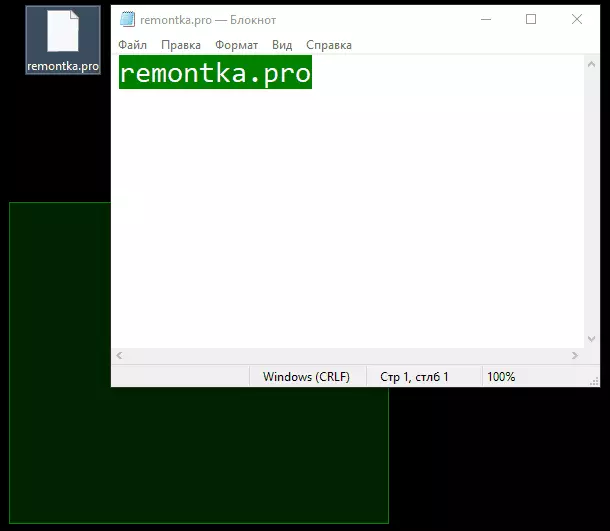
ದುರದೃಷ್ಟವಶಾತ್, ಈ ರೀತಿಯಾಗಿ ವಿಂಡೋಸ್ 10 ರಲ್ಲಿ ಇದನ್ನು ಬದಲಾಯಿಸಬಹುದು: ಇದರ ಪರಿಣಾಮವಾಗಿ, ಡೆಸ್ಕ್ಟಾಪ್ನಲ್ಲಿನ ಪಠ್ಯದ ಆಯ್ಕೆಯ ಬಣ್ಣ ಮತ್ತು ಪಠ್ಯದ ಆಯ್ಕೆಯ ಬಣ್ಣವು ಬದಲಾಗುತ್ತದೆ (ಮತ್ತು ನಂತರ ಎಲ್ಲಾ ಪ್ರೋಗ್ರಾಂಗಳಲ್ಲಿ) ಬದಲಾಗುತ್ತದೆ. ಮತ್ತೊಂದು "ಅಂತರ್ನಿರ್ಮಿತ" ಮಾರ್ಗವಿದೆ, ಆದರೆ ನೀವು ಅದನ್ನು ಇಷ್ಟಪಡುವುದಿಲ್ಲ ("ಹೆಚ್ಚುವರಿ ಮಾಹಿತಿ" ವಿಭಾಗದಲ್ಲಿ ವಿವರಿಸಲಾಗಿದೆ).
ಕ್ಲಾಸಿಕ್ ಬಣ್ಣ ಫಲಕವನ್ನು ಬಳಸಿ
ಸರಳ ಮೂರನೇ ವ್ಯಕ್ತಿಯ ಶ್ರೇಷ್ಠ ವರ್ಣಮಾಲೆ ಉಪಯುಕ್ತತೆಯನ್ನು ಬಳಸುವುದು ಮತ್ತೊಂದು ಅವಕಾಶವೆಂದರೆ, ಅದೇ ನೋಂದಾವಣೆ ನಿಯತಾಂಕಗಳನ್ನು ಬದಲಾಯಿಸುತ್ತದೆ, ಆದರೆ ಸುಲಭವಾಗಿ ಬಯಸಿದ ಬಣ್ಣವನ್ನು ಆಯ್ಕೆ ಮಾಡಲು ನಿಮಗೆ ಅನುಮತಿಸುತ್ತದೆ. ಹೈಲೈಟ್ ಮತ್ತು ಬಿಸಿಟ್ರ್ಯಾಕಿಂಗ್ಕೋಲರ್ ಪಾಯಿಂಟ್ಗಳಲ್ಲಿ ಅಪೇಕ್ಷಿತ ಬಣ್ಣಗಳನ್ನು ಆಯ್ಕೆ ಮಾಡಲು ಪ್ರೋಗ್ರಾಂ ಸಾಕು, ತದನಂತರ ಅನ್ವಯಿಸು ಬಟನ್ ಒತ್ತಿ ಮತ್ತು ಸಿಸ್ಟಮ್ನಿಂದ ನಿರ್ಗಮಿಸಲು ಒಪ್ಪುತ್ತೀರಿ.
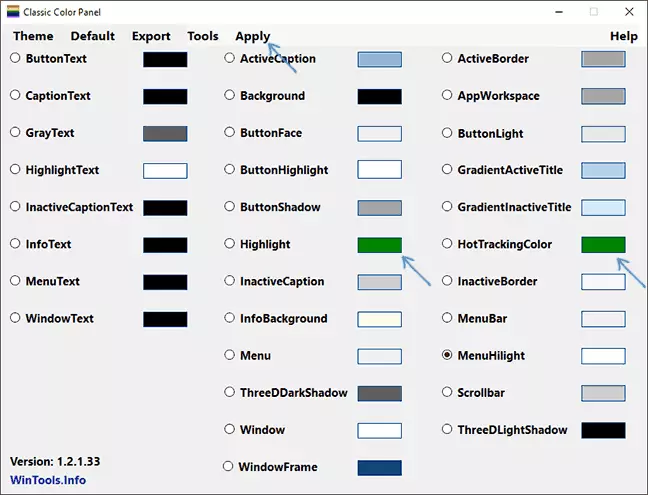
ಪ್ರೋಗ್ರಾಂ ಡೆವಲಪರ್ನ ವೆಬ್ಸೈಟ್ https://www.wintools.info/index.php/classic-color-panel ನಲ್ಲಿ ಉಚಿತವಾಗಿ ಲಭ್ಯವಿದೆ
ಹೆಚ್ಚುವರಿ ಮಾಹಿತಿ
ತೀರ್ಮಾನಕ್ಕೆ, ನೀವು ಕಷ್ಟದಿಂದ ಬಳಸಬಹುದಾದ ಮತ್ತೊಂದು ವಿಧಾನ, ಇಡೀ ವಿಂಡೋಸ್ 10 ಇಂಟರ್ಫೇಸ್ನ ಗೋಚರತೆಯನ್ನು ಇದು ಹೆಚ್ಚು ಪರಿಣಾಮ ಬೀರುತ್ತದೆ. ಇದು ಪ್ಯಾರಾಮೀಟರ್ಗಳಲ್ಲಿ ಲಭ್ಯವಿರುವ ಹೆಚ್ಚಿನ ಕಾಂಟ್ರಾಸ್ಟ್ ಮೋಡ್ - ವಿಶೇಷ ಲಕ್ಷಣಗಳು - ಹೆಚ್ಚಿನ ಕಾಂಟ್ರಾಸ್ಟ್.
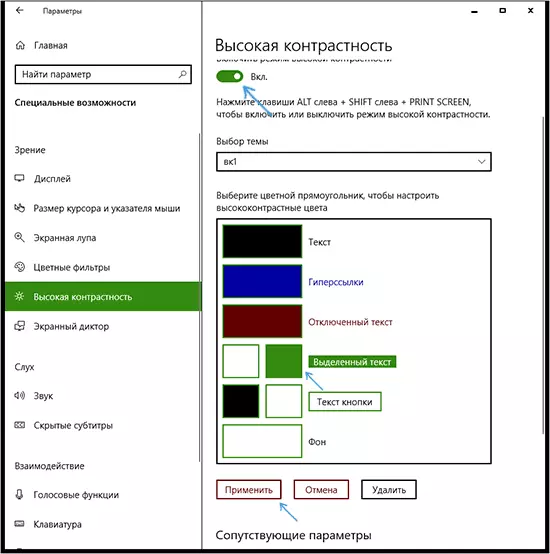
ಅದನ್ನು ಆನ್ ಮಾಡಿದ ನಂತರ, "ಮೀಸಲಿಟ್ಟ ಪಠ್ಯ" ಐಟಂನಲ್ಲಿ ಬಣ್ಣವನ್ನು ಬದಲಾಯಿಸುವ ಸಾಮರ್ಥ್ಯವಿರುತ್ತದೆ, ತದನಂತರ "ಅನ್ವಯಿಸು" ಕ್ಲಿಕ್ ಮಾಡಿ. ಈ ಬದಲಾವಣೆಯು ಪಠ್ಯಕ್ಕೆ ಮಾತ್ರ ಅನ್ವಯಿಸುತ್ತದೆ, ಆದರೆ ಪ್ರತಿಮೆಗಳು ಅಥವಾ ಮೆನು ವಸ್ತುಗಳನ್ನು ನಿಯೋಜಿಸುತ್ತದೆ.
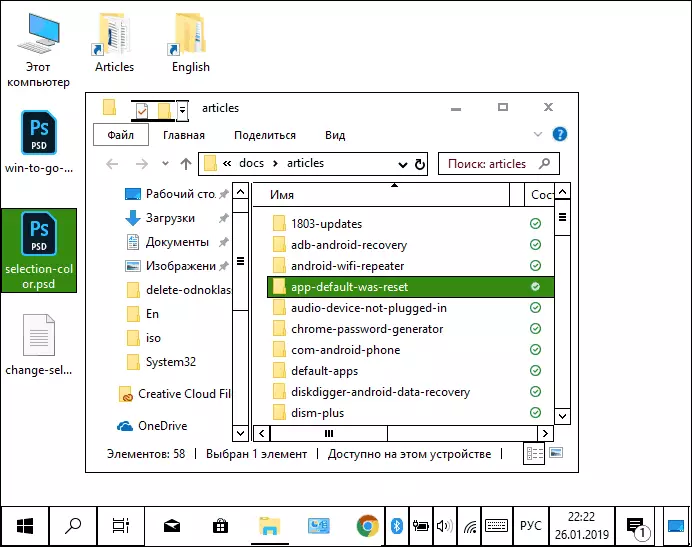
ಆದರೆ, ನಾನು ಹೆಚ್ಚಿನ ಕಾಂಟ್ರಾಸ್ಟ್ ವಿನ್ಯಾಸದ ಯೋಜನೆಯ ಎಲ್ಲಾ ನಿಯತಾಂಕಗಳನ್ನು ಸಂರಚಿಸಲು ಪ್ರಯತ್ನಿಸಿದರೂ, ಕಣ್ಣುಗಳಿಗೆ ನಾನು ಆಹ್ಲಾದಕರವಾಗಿರಲು ಸಾಧ್ಯವಾಗಲಿಲ್ಲ.
